1. マニュアルクリーニングを実施する
手順
- 印刷対象物を取り外す。
-
プリントヘッドキャリッジを移動する。
- [MENU]を押す。
-
[▼]を何回か押して、以下の画面を表示する。
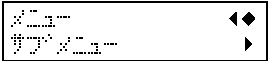
-
[▶]を1回、[▼]を何回か押して、以下の画面を表示する。
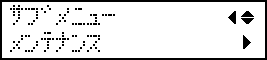
-
[▶]を押して、以下の画面を表示する。
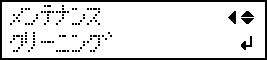
-
[ENTER]を押す。
〔シバラク オマチクダサイ〕と表示されてプリントヘッドが移動した後、以下の画面が表示されます。
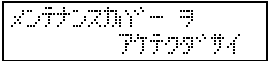
- フロントカバーを開ける。
-
メンテナンスカバーを開ける。
メンテナンスカバー上部のネジを取り外し、メンテナンスカバーを少し手前に倒してから、矢印の方向に引き抜いてください。
以下の画面が表示されます。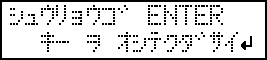
ご注意:ここではまだ[ENTER]を押さないでください。[ENTER]は清掃終了後に押します。ここで[ENTER]を押してしまった場合は、以下の画面が表示されます。〔イイエ〕を選択して、はじめからやり直してください。
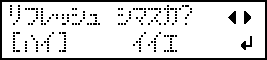
-
図の位置にさわって作業者の静電気を逃がす。
- クリーニングスティックを洗浄液に浸す。重要:必ず付属のクリーニングスティックを使用すること。
- 下図の場所を清掃する。
金属製の枠の部分だけを清掃し、特に繊維状の埃をよく清掃してください。
この作業中は、プリントヘッド表面(ノズル面)にスティックが直接触れないようにご注意ください。
- 下図の場所を清掃する。スポンジ部分は軽くなでるようにし、強くこすらないでください。
-
清掃が終了したら、メンテナンスカバーを閉じる。
メンテナンスカバーのピンを切り欠き部に引っ掛けてから、メンテナンスカバーを取り付けてください。
- フロントカバーを閉じる。
- [ENTER]を押す。


